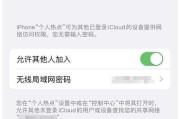在智能生活的浪潮中,小米红外音箱凭借其便捷的语音控制和强大的设备兼容性,成为了许多家庭智能系统的重要组成部分。然而,对于初学者来说,将小米红外音箱连接至米家App可能会遇到一些困难。本文将详细介绍连接步骤,并对连接失败的情况提供解决方案,助您轻松驾驭智能家居生活。
步骤一:准备阶段
在开始连接之前,确保您的手机已经安装了最新版本的米家App。音箱需要通电并处于可操作状态。
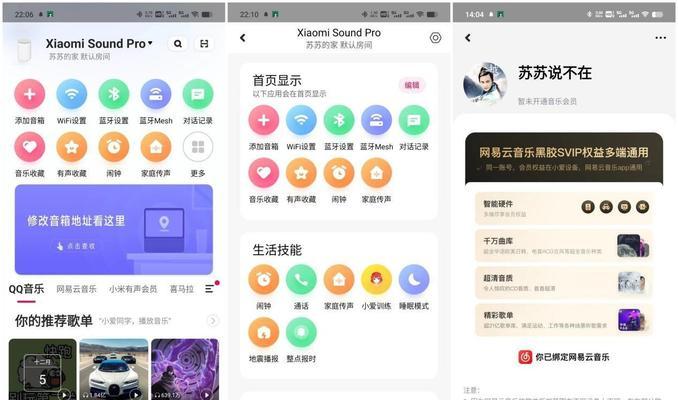
步骤二:音箱初次设置
1.将小米红外音箱插上电源并开启。
2.打开手机上的米家App,使用您的小米账号登录。
3.在米家App主界面中点击右上角的“+”号,选择“添加设备”。
4.在添加设备的界面中,找到并选择“小米红外音箱”,然后点击“下一步”。
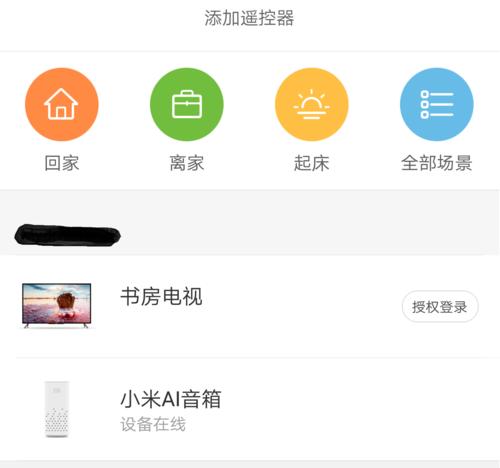
步骤三:音箱连接至Wi-Fi
1.按照App提示,确保音箱处于待连接状态。
2.在手机的Wi-Fi设置中选择与音箱同名的网络进行连接。
3.连接成功后返回米家App,点击“下一步”。
4.输入密码,音箱会自动连接至该Wi-Fi网络。
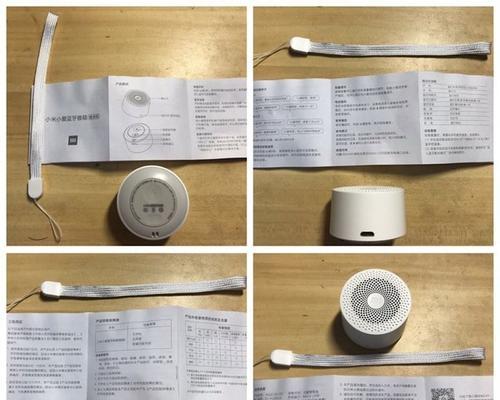
步骤四:完成音箱的绑定
1.连接Wi-Fi后,音箱会自动回到米家App的添加界面。
2.点击“下一步”完成音箱的绑定。
3.您可以根据需要设置音箱的名称、房间等信息,以便于管理和控制。
步骤五:测试音箱功能
1.完成设置后,可以尝试对音箱说“小爱同学”唤醒,看看音箱是否能正确响应。
2.通过语音命令控制一些已连接的智能家居设备,验证音箱的红外控制功能。
连接失败怎么办?
即使按照上述步骤操作,有时仍然可能遇到连接失败的问题。不要着急,下面是一些排查和解决方法:
问题一:音箱无法连接Wi-Fi
解决方法:
1.检查手机是否连接了正确的Wi-Fi网络。
2.确认音箱的指示灯是否显示Wi-Fi连接状态。
3.尝试重启手机和音箱,重新进行连接操作。
问题二:音箱在米家App中无法找到
解决方法:
1.检查米家App是否为最新版本。
2.确保音箱和手机处于同一网络环境。
3.尝试将音箱断电几分钟后再重新通电。
问题三:音箱功能异常
解决方法:
1.确认音箱固件为最新版本。
2.检查音箱与智能家居设备的红外信号是否畅通。
3.如果问题依旧,可以尝试在米家App中进行音箱的故障诊断或联系客服支持。
连接小米红外音箱至米家App并不复杂,只需按照上述步骤操作,您就可以顺利实现智能控制。遇到连接失败时,参照本文提供的故障解决方法,一步步排查,相信您很快就能享受到智能家居带来的便捷体验。如有更多疑问,欢迎继续探索我们的智能家居世界。
标签: #怎么办